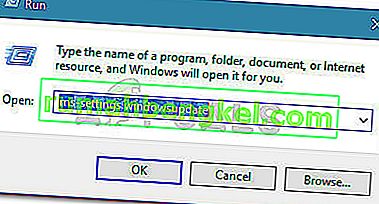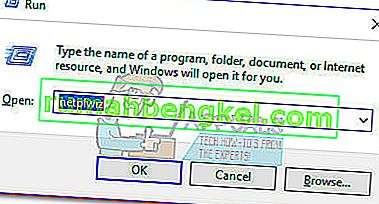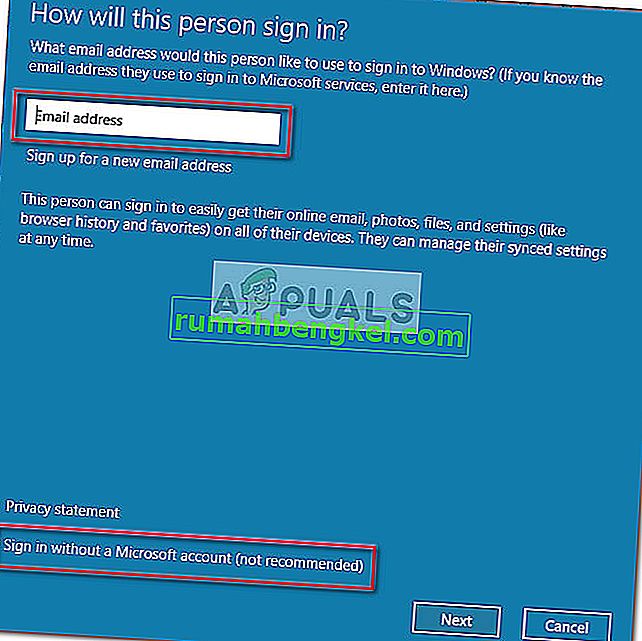Безопасното търсене е вградена функция за сигурност, която извежда неподходящо уеб съдържание. Въпреки че преди беше доста лесно да деактивирате или активирате безопасно търсене за Internet Explorer, поведението по подразбиране се промени с пускането на Windows 10.
Въпреки че браузърът Edge включва настройка, която позволява на потребителите да деактивират Безопасно търсене, за някои потребители Безопасното търсене отказва да бъде деактивирано поради бъг, тип дете акаунт или настройка на браузъра. Ето съобщението за грешка, което повечето засегнати потребители виждат, след като не могат да деактивират SafeSearch:
„Зададохме SafeSearch на стриктно, защото браузърът ви съобщава предпочитанията ви за безопасно сърфиране в мрежата“

Някои потребители се свързват с нас с въпроси, след като не могат да деактивират безопасното търсене за Microsoft Edge и / или Internet Explorer. Всеки път, когато възникне този проблем, потребителят не може да деактивира Safe за множество търсачки, включително Bing, Google или Yahoo. Ограничението се отнася и за Youtube и няколко други уебсайтове за съдържание.
Според повечето потребителски отчети този конкретен проблем е причинен или от вътрешна грешка в Edge, или от факта, че текущият акаунт е активиран като дъщерна сметка с ограничени привилегии.
Ако в момента се мъчите да изключите безопасното търсене за Microsoft Edge или Internet Explorer, тази статия ще ви даде някои основни ръководства за отстраняване на неизправности. Моля, следвайте методите по-долу, за да се натъкнете на поправка, която разрешава Безопасното търсене няма да отмени проблема.
Метод 1: Изключване на безопасното търсене от настройките на търсачката
Преди да разгледаме други ръководства за отстраняване на неизправности, нека видим дали се опитвате да изключите настройката за безопасно търсене на Bing от дясното меню. Тъй като деактивирането или активирането на SafeSearch вече не се извършва чрез настройките на браузъра ви, ще трябва да отидете до началната страница на вашата търсачка.
Моля, следвайте ръководството, специфично за предпочитаната от вас търсачка, за да изключите безопасното търсене .
Ето кратко ръководство за включване или изключване на Bing SafeSearch за търсачката на Bing:
- Отворете Internet Explorer или Edge Browser и навигирайте Bing.com.
- Уверете се, че сте влезли с вашия потребителски акаунт, след това кликнете върху бутона за действие (в горния десен ъгъл) и щракнете върху Настройки .
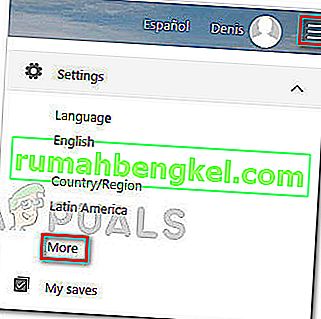
- В менюто Настройки на Bing отидете в раздела Търсене и настройте Безопасно търсене на Изключено .
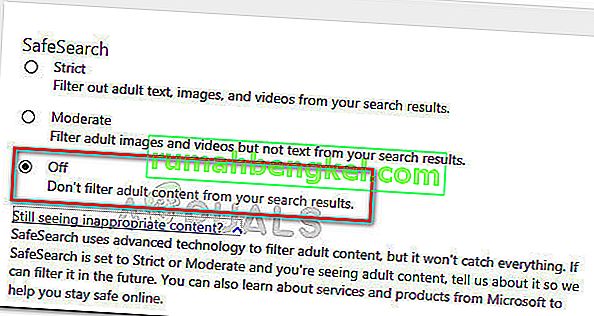
- Натиснете бутона Save в долната част на менюто и вижте дали безопасното търсене вече е деактивирано, когато използвате Bing .
Ето кратко ръководство за това как да деактивирате безопасното търсене на търсачката на Google:
- Отворете Microsoft Edge или Internet Explorer и отворете търсачката на Google .
- Уверете се, че сте влезли с вашия акаунт в Google и потърсете нещо.
- Над резултатите от търсенето кликнете върху Настройки и след това изберете Изключване на Безопасно търсене .
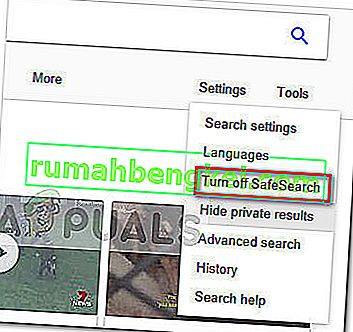 В случай, че този метод не е ефективен при деактивиране на безопасното търсене, преминете към следващия метод по-долу.
В случай, че този метод не е ефективен при деактивиране на безопасното търсене, преминете към следващия метод по-долу.
Метод 2: Приложете всички чакащи актуализации на Windows
Ако първият метод не беше ефективен, нека премахнем възможността за вътрешна грешка. Невъзможността да се изключи безопасното търсене е известна грешка в Windows 10, която Microsoft вече е отправила с няколко актуални корекции.
Ако не можете да изключите Безопасно търсене поради бъг на Windows 10, прилагането на всички чакащи актуализации на Windows автоматично ще реши проблема. Ето кратко ръководство за прилагане на всички чакащи актуализации на Windows:
- Натиснете клавиша Windows + R, за да отворите поле за изпълнение. След това въведете “ ms-settings: windowsupdate ” и натиснете Enter, за да отворите раздела Windows Update от менюто Settings.
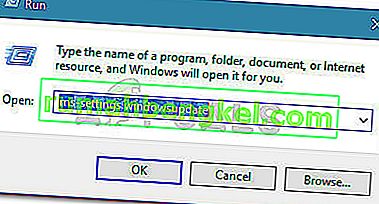
- В екрана на Windows Update щракнете върху бутона Проверка за актуализации и изчакайте, докато анализът приключи.
- След като Windows разбере кои актуализации трябва да бъдат приложени и техния ред, започнете да следвате подканите на екрана, за да ги приложите към вашата система. Имайте предвид, че в зависимост от това колко чакащи актуализации имате, вашият компютър може да се рестартира няколко пъти.
- След всяко стартиране се връщайте на екрана на Windows Update и инсталирайте всяка чакаща актуализация, докато не остане такава.
- След като всички актуализации са инсталирани, извършете окончателно рестартиране. При следващото стартиране вижте дали можете да деактивирате Безопасно търсене . Ако функцията все още отказва да бъде изключена, продължете надолу със следващия метод по-долу.
Метод 3: Деактивиране на безопасното търсене чрез режим InPrivate
Някои потребители са успели да деактивират безопасното търсене с помощта на режима InPrivate. В случай, че настройката за безопасно търсене е заключена на Стриктно или Умерено, можете да опитате да промените настройката от режим InPrivate в браузъра Edge.
Ето кратко ръководство за деактивиране на безопасно търсене от прозорец InPrivate на Microsoft Edge:
- Отворете Microsoft Edge и натиснете Ctrl + Shift + P, за да отворите нов прозорец InPrivate.
- В новоотворения прозорец InPrivate отидете до избраната от вас търсачка и следвайте Метод 1 отново, за да деактивирате безопасното търсене (докато сте в прозорец InPrivate).
Ако деактивирането на безопасно търсене от прозорец InPrivate не е ефективно, преминете надолу към крайния метод.
Метод 4: Създаване на нов потребителски акаунт в Windows
Някои потребители най-накрая успяха да разрешат проблема и да деактивират безопасното търсене след създаването на нов потребителски акаунт в Windows. Както се оказва, Windows 10 може да замени настройките за безопасно търсене на вашите търсачки, ако активният акаунт е активиран като дете на друг.
В този случай решението би било да се създаде нов потребителски акаунт и да му се предоставят административни привилегии. Ето кратко ръководство за това как да направите това:
- Натиснете клавиш Windows + R, за да отворите ново поле за изпълнение. След това въведете „ netplwiz “ и натиснете Enter, за да отворите прозореца на потребителските акаунти .
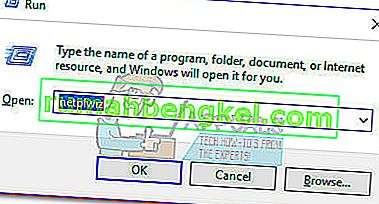
- В прозореца Потребителски акаунти разгънете раздела Потребители и щракнете върху бутона Добавяне .
- В следващия прозорец кликнете върху Вход без акаунт в Microsoft, за да продължите.
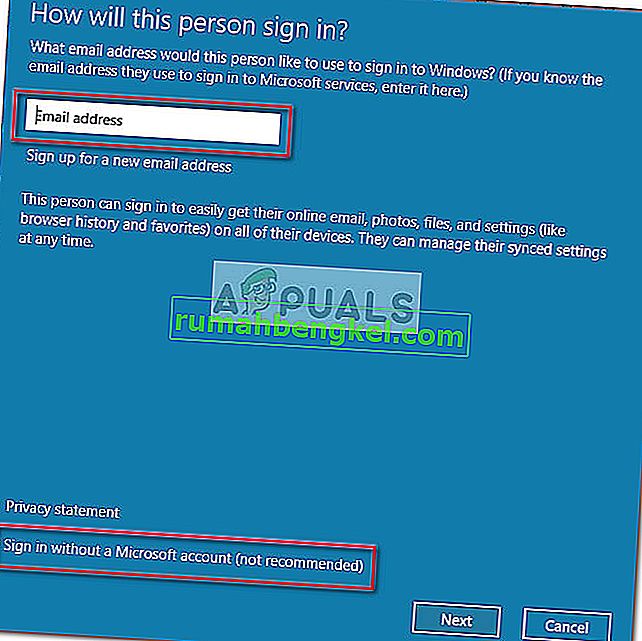
- След това кликнете върху Local Account и натиснете бутона Next .
- Поставете името и паролата на вашия акаунт и натиснете отново бутона Напред , за да завършите процеса.
- Влезте в новосъздадения си потребителски акаунт, като излезете или рестартирате компютъра си и проверете дали проблемът с безопасното търсене няма да се изключи е разрешен.

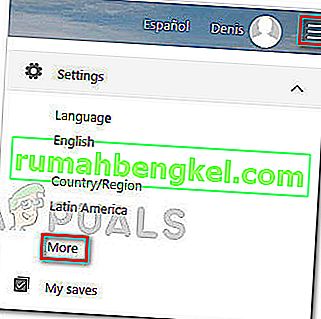
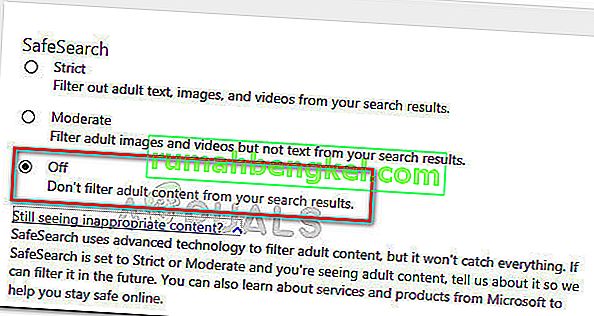
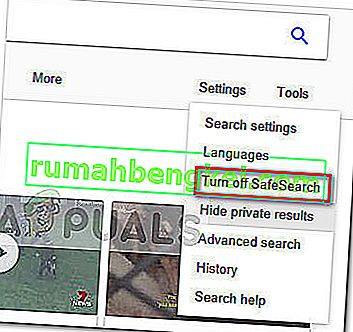 В случай, че този метод не е ефективен при деактивиране на безопасното търсене, преминете към следващия метод по-долу.
В случай, че този метод не е ефективен при деактивиране на безопасното търсене, преминете към следващия метод по-долу.